Ứng dụng EarTrumpet trên Windows 10 có tính năng quản lý và điều khiển âm thanh của hệ thống máy tính, ứng dụng hay bất cứ chương trình nào đang chạy trên máy tính. Mặc định thì máy tính Windows 10 cũng có trình quản lý âm thanh cho từng chương trình là Windows Mixer, tuy nhiên giao diện của nó tương đối cũ. Ứng dụng EarTrumpet có giao diện khá đẹp mắt, rất đơn giản để chúng ta chỉnh âm lượng cho từng chương trình mà không cần phải thực hiện nhiều thao tác mở ứng dụng. Bài viết dưới đây sẽ hướng dẫn bạn đọc cách dùng EarTrumpet trên Windows 10.
Hướng dẫn dùng EarTrumpet Windows 10
Bước 1:
Bạn tải ứng dụng EarTrumpet cho Windows 10 theo link dưới đây rồi tiến hành cài đặt như bình thường.
Khi lần đầu cài đặt thì ứng dụng sẽ có biểu tượng loa, trùng với biểu tượng loa trên Windows và hiển thị ở khay hệ thống. Bạn có thể kéo xuống thanh Taskbar hoặc để ở khay hệ thống cũng được.
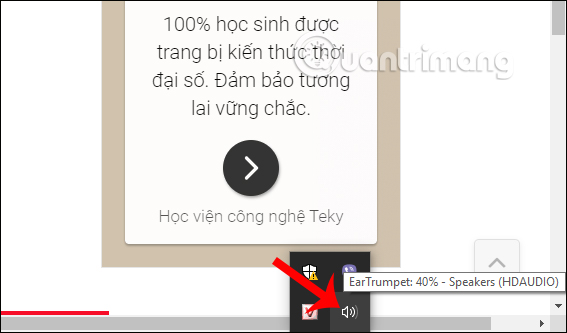
Bước 2:
Chúng ta nhấn vào biểu tượng EarTrumpet và sẽ hiển thị bảng danh sách các ứng dụng, chương trình đang phát âm thanh với mức âm lượng bao nhiêu. Chương trình nào đang phát âm thanh thì sẽ có sóng nhạc màu trắng hiển thị. Bây giờ bạn có thể điều chỉnh qua bảng này.
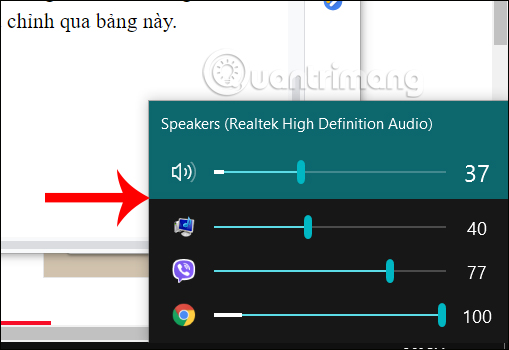
Bước 3:
Ứng dụng hỗ trợ tính năng điều khiển âm lượng trong cửa sổ nổi. Chúng ta click chuột phải vào biểu tượng ứng dụng trong khay hệ thống, chọn Volume Mixer.
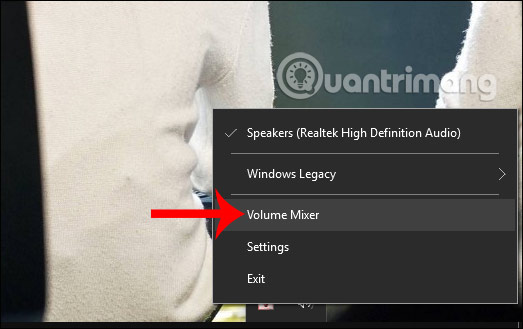
Lúc này hiển thị cửa sổ chỉnh âm thanh nổi trên màn hình, và bạn có thể di chuyển tới bất cứ vị trí nào nếu muốn.
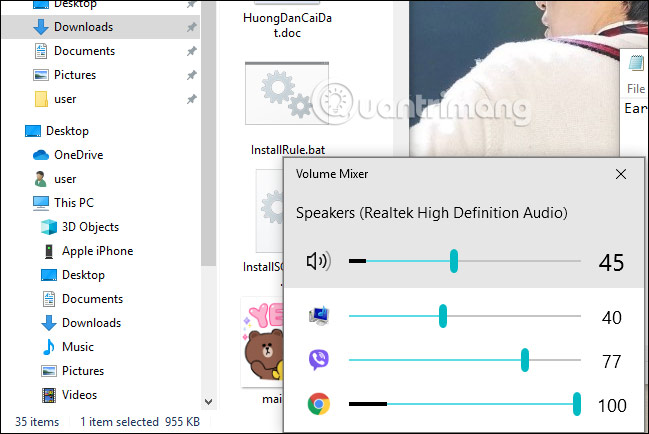
Bước 4:
Ngoài ra trong menu khi nhấn chuột phải vào biểu tượng ứng dụng, bạn nhấn vào Settings để thiết lập phím tắt mở giao diện EarTrumpet. Chúng ta nhấn Settings > General > Shortcuts để thực hiện.
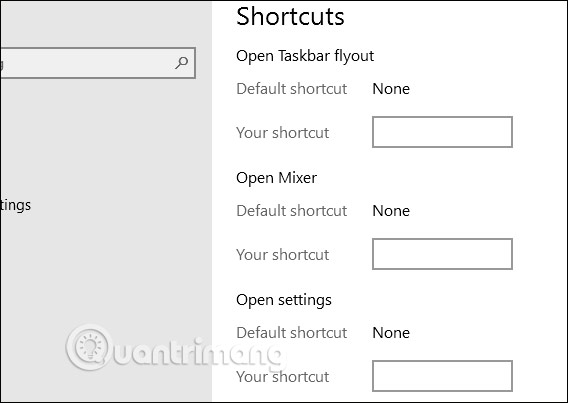
Ngoài ra Windows Legacy sẽ dùng để truy cập các thiết lập âm thanh hệ thống.
Nếu muốn thay đổi biểu tượng ứng dụng bạn nhấn chuột phải vào biểu tượng ứng dụng hiện tại Settings > Legacy settings rồi bật Use legacy EarTrumpet icon.
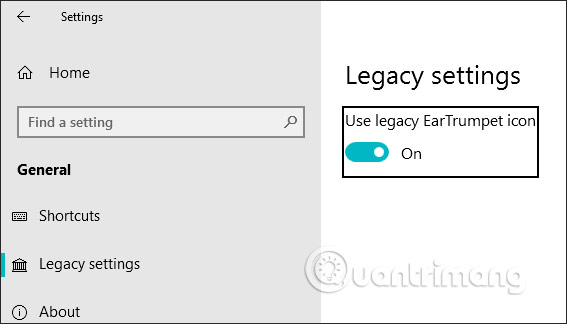
Xem thêm:
 Công nghệ
Công nghệ  AI
AI  Windows
Windows  iPhone
iPhone  Android
Android  Học IT
Học IT  Download
Download  Tiện ích
Tiện ích  Khoa học
Khoa học  Game
Game  Làng CN
Làng CN  Ứng dụng
Ứng dụng 








 Thương mại Điện tử
Thương mại Điện tử  Nhạc, phim, truyện online
Nhạc, phim, truyện online  Phần mềm học tập
Phần mềm học tập 









 Linux
Linux  Đồng hồ thông minh
Đồng hồ thông minh  macOS
macOS  Chụp ảnh - Quay phim
Chụp ảnh - Quay phim  Thủ thuật SEO
Thủ thuật SEO  Phần cứng
Phần cứng  Kiến thức cơ bản
Kiến thức cơ bản  Lập trình
Lập trình  Dịch vụ công trực tuyến
Dịch vụ công trực tuyến  Dịch vụ nhà mạng
Dịch vụ nhà mạng  Quiz công nghệ
Quiz công nghệ  Microsoft Word 2016
Microsoft Word 2016  Microsoft Word 2013
Microsoft Word 2013  Microsoft Word 2007
Microsoft Word 2007  Microsoft Excel 2019
Microsoft Excel 2019  Microsoft Excel 2016
Microsoft Excel 2016  Microsoft PowerPoint 2019
Microsoft PowerPoint 2019  Google Sheets
Google Sheets  Học Photoshop
Học Photoshop  Lập trình Scratch
Lập trình Scratch  Bootstrap
Bootstrap  Năng suất
Năng suất  Game - Trò chơi
Game - Trò chơi  Hệ thống
Hệ thống  Thiết kế & Đồ họa
Thiết kế & Đồ họa  Internet
Internet  Bảo mật, Antivirus
Bảo mật, Antivirus  Doanh nghiệp
Doanh nghiệp  Ảnh & Video
Ảnh & Video  Giải trí & Âm nhạc
Giải trí & Âm nhạc  Mạng xã hội
Mạng xã hội  Lập trình
Lập trình  Giáo dục - Học tập
Giáo dục - Học tập  Lối sống
Lối sống  Tài chính & Mua sắm
Tài chính & Mua sắm  AI Trí tuệ nhân tạo
AI Trí tuệ nhân tạo  ChatGPT
ChatGPT  Gemini
Gemini  Điện máy
Điện máy  Tivi
Tivi  Tủ lạnh
Tủ lạnh  Điều hòa
Điều hòa  Máy giặt
Máy giặt  Cuộc sống
Cuộc sống  TOP
TOP  Kỹ năng
Kỹ năng  Món ngon mỗi ngày
Món ngon mỗi ngày  Nuôi dạy con
Nuôi dạy con  Mẹo vặt
Mẹo vặt  Phim ảnh, Truyện
Phim ảnh, Truyện  Làm đẹp
Làm đẹp  DIY - Handmade
DIY - Handmade  Du lịch
Du lịch  Quà tặng
Quà tặng  Giải trí
Giải trí  Là gì?
Là gì?  Nhà đẹp
Nhà đẹp  Giáng sinh - Noel
Giáng sinh - Noel  Hướng dẫn
Hướng dẫn  Ô tô, Xe máy
Ô tô, Xe máy  Tấn công mạng
Tấn công mạng  Chuyện công nghệ
Chuyện công nghệ  Công nghệ mới
Công nghệ mới  Trí tuệ Thiên tài
Trí tuệ Thiên tài